На этот раз мы покажем вам , как создать красивый 3D Box в PowerPoint или 3D прямоугольника , так что вы можете украсить ваши слайды с красивыми 3D - изображения, даже не зная о 3D Max или программное обеспечение 3D CAD. Вы можете просто воспользоваться 3D - эффектов и стилей в PowerPoint и создать хороший 3D и эффект перспективы. Затем вы можете сохранить его в качестве шаблона дизайна 3D PowerPoint или сделать 3D - презентации в Microsoft Office PowerPoint.
Во-первых, мы добавим новую форму прямоугольника в слайд-презентации.
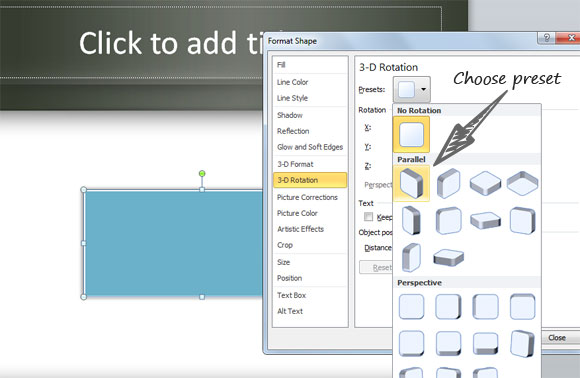
Связанный:
- Скачать бесплатно 3D шаблоны PowerPoint
- Скачать Потрясающие 3D шаблоны и анимированные PowerPoint из PresenterMedia
После этого вы можете изменить свойства 3D, чтобы добавить значение глубины (это поможет имитировать эффект глубины в перспективе) и параллельный эффект.

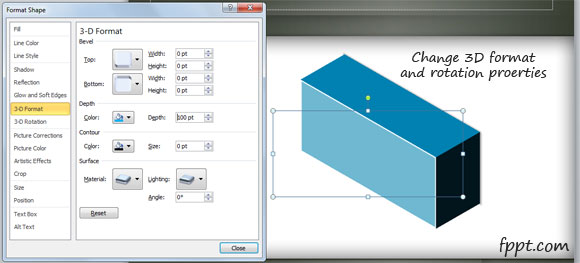
В свойствах Shape формат, который вы также можете изменить глубину цвета. Здесь вы можете использовать аналогичный (но не идентичный) цвет к основной стороне прямоугольника. Таким образом , вы можете сделать очень реалистичные 3D - коробки в PowerPoint.
Наконец, когда вы закрыть окно свойств слайд будет выглядеть следующим образом:
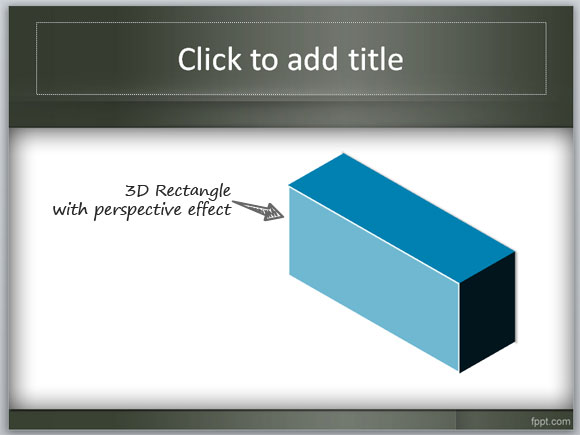
Если вам понравилась эта статья, мы приглашаем вас присоединиться к нашему еженедельного информационного бюллетеня или просмотрите наши бесплатные шаблоны PowerPoint, где вы можете найти бесплатный 3D шаблонов PowerPoint для ваших слайдов. В этой статье объяснил , как создать 3D - прямоугольник в PowerPoint с помощью формы.
